З усіх завдань, які доводиться виконувати на комп'ютері, завдання, як налаштувати або змінити мову по співвідношенню простота установки / значимість для роботи варто, можливо, на першому місці.

Дійсно, зробити це можна буквально за «пару секунд», але, не знаючи де, доведеться або розбиратися в англійському (це ще куди не йшло, але ж в стім трапляються і інші) або довго шукати (хоча, відверто кажучи, безуспішно - так і програму краще освоїти, та й є все ж стандартні прийоми роботи з подібними настройками).
Ряд простих і стандартних прийомів налаштувань мови
Отже, вирішуючи завдання, як поставити російську мову в стиме, перш за все, само собою, включаємо саму службу.
Потім виконуємо наступні дії:
- Вибираємо у верхньому горизонтальному меню найлівіший пункт - «Steam».
- У вікні, що розкрилося вибираємо «Settings».
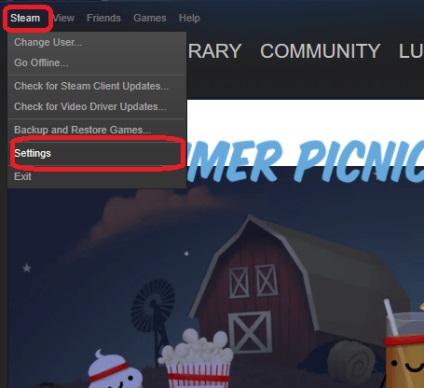
- Слідом через «Interface» входимо в роботу з візуальним оточенням, переклад налаштувань Steam на російську відноситься саме до оточення.
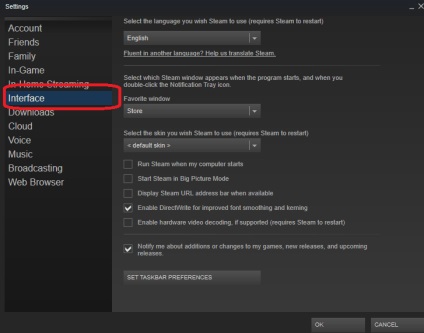
- Тут вгорі наводиться спадаючий список доступних мов, спочатку там вказано англійська - «English».
- По стрілочки праворуч розкриваємо список і в ньому вибираємо «Russian».
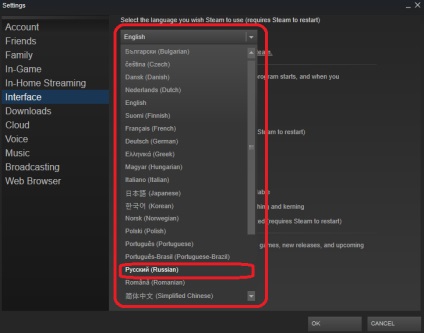
- Закриваємо вікно за допомогою кнопки «OK».
- На екрані з'явиться попередження про зроблених корегування і повідомлення, що вони вступлять в силу тільки після перезапуску програми. Це можна зробити і самостійно, вручну, закривши і знову запустивши програму, або скориставшись кнопкою «RESTART STEAM».
Після перезавантаження в вашому Стиму буде змінений мову інтерфейсу на російську.
Якщо налаштовуємо гру
Все набагато складніше і невизначений, якщо доводиться проводити подібні дії на окремій грі. По-перше, тут немає ніяких гарантій, що це можна зробити - розробники повинні це передбачити. А, по-друге, провести розглянуту корекцію, може бути, і можливо, ось тільки потрібної там не передбачено.
Крім того, потрібно брати до уваги, що підстроювання інтерфейсу гри - це не просто підстроювання його текстового наповнення, це часто і кардинальна заміна графіки, в яку частину тексту просто вбудовується. Іншими словами, русифікація в цьому випадку вимагає і наявності відповідної русифікованої графіки. Це значно може збільшувати обсяг програми (не забудемо і про інших претендентів на своє рідне інтерфейс), тому розробники часто його не допускають.
Отже, тут діємо таким чином:
- правою кнопкою мишки викликаємо контекстне меню гри;
- там знаходимо пункт установок - «Settings»;
- у вікні, також шукаємо пункт «Languages» (щось в цьому роді, все залежить від розробника);
- шукаємо в списку потрібне і вибираємо його.